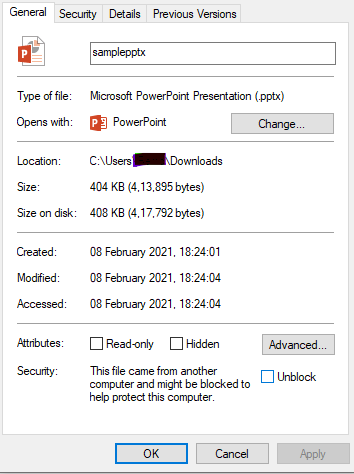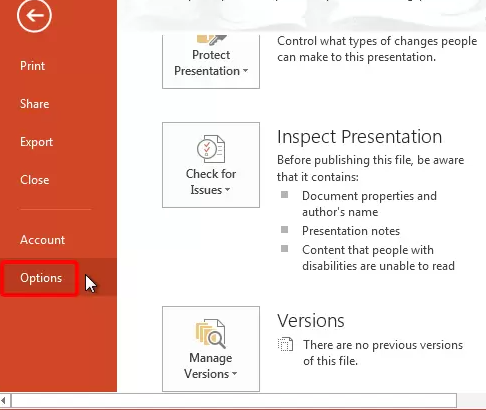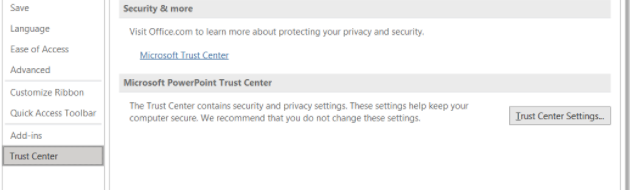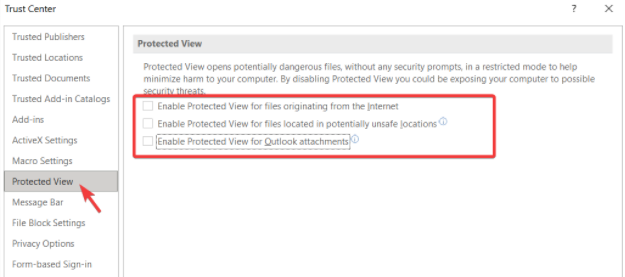“Eine von meinem Kollegen erstellte PPTX-Datei wurde mir per E-Mail zugesandt. Nach dem Speichern der Datei in einem Ordner kann ich die PPTX-Datei nicht öffnen. In der Dialogbox erhalte ich folgende Fehlermeldung:
Powerpoint hat ein Problem mit Inhalten in XYZ.pptx festgestellt.”
Haben Sie diesen unglücklichen Vorfall erlebt, bei dem Ihre Datei PPTX nicht geöffnet werden kann? Folglich haben Sie keine Ahnung, wie Sie den Fehler beheben können. Außerdem ist es die elfte Stunde und Sie haben offensichtlich nicht genug Zeit, um eine neue Präsentation vorzubereiten. Sie haben jeden Trick im Buch ausprobiert, aber immer noch keine Möglichkeit, das Problem zu beheben und die .pptx-Datei zu öffnen. Wenn dies die Situation ist, in der Sie sich befinden, lesen Sie einfach den Artikel weiter, um die erfolgreichsten Methoden zu erfahren reparatur PPTX datei sich nicht öffnet.
PPTX Datei-Erweiterung ist eine Microsoft Powerpoint Open XML-Präsentationsdatei. Außerdem ist PPTX das Standard-Präsentationsdateiformat für PowerPoint 2007 und alle neueren Versionen.
Bevor Sie mit der Fixierung fortfahren, sollten wir zunächst verstehen, warum die PPTX-Datei nicht geöffnet werden kann.
Bevor Sie mit der Fixierung fortfahren, sollten wir zunächst verstehen, warum die PPTX-Datei nicht geöffnet werden kann.
Warum kann ich keine Pptx Datei öffnen?
Es gibt zwei wichtige Gründe, warum eine PPTX-Datei nicht geöffnet wird.
Im Allgemeinen neigen Benutzer dazu, die Einstellungen ihrer PowerPoint-Anwendung beizubehalten, um alle PPTX-Dateien zu blockieren, die von unbekannten Ressourcen heruntergeladen werden. Infolgedessen wird dieser Fehler manchmal aufgrund von Sicherheitsproblemen mit der PowerPoint-Datei selbst angezeigt. Das „Entsperren“ der pptx-Datei könnte dieses Problem lösen.
Dieser Blockmodus ist jedoch standardmäßig in MS PowerPoint aktiviert, es sei denn, Sie ändern ihn manuell. Da MS Office die Fähigkeit hat, Dateien zu blockieren, die nicht zuverlässig sind, um Ihren PC vor Beschädigung zu schützen. Daher kann der zweitwahrscheinlichste Grund, warum Sie Ihre Datei PPTX nicht öffnen können, eine Beschädigung sein.
Szenario 1: PPTX-Datei ist beschädigt oder beschädigt
PPTX-Datei wird aufgrund von Korruption nicht geöffnet
Immer wenn sich eine PPTX-Datei weigert, sich zu öffnen, indem Fehler wie die angezeigt werden “PowerPoint-Präsentation wird nicht gefunden” oder “PowerPoint kann die Datei nicht öffnen”, oder “Datei kann nicht gelesen werden”, etc, dann ist es ein Hinweis darauf, dass die Datei beschädigt ist. Es gibt verschiedene Gründe, die zu einer Beschädigung der PPTX-Datei führen können. Nachfolgend werden einige Ursachen genannt:
- Plötzliches Herunterfahren des Systems, während PPTX-Dateien übertragen werden oder wenn eine PPTX-Datei noch verwendet wird.
- Unterbrechen der PPTX-Datei, während sie noch verarbeitet wird
- Wiederholtes Ändern des Dateiformats der PPTX-Datei, d. h. von .pptx zu .ppt und wieder zurück zu .pptx von .ppt.
- Wiederherstellen gelöschter oder verlorener PPTX-Dateien mit unzuverlässigen Tools
- Unvollständige oder falsche Installation von MS Powerpoint manchmal Ursache dieses Problems
Wenn die PPTX-Datei aus den oben aufgeführten Gründen beschädigt wird, treten Probleme wie z
- Kann nicht die PPTX-Datei öffnen,
- Texte überschneiden sich mit anderen PowerPoint-Objekten wie Bildern oder Videos
- PPTX-Datei zeigt eine Fehlermeldung, wenn Sie versuchen, darauf zuzugreifen.
In all diesen Fällen ist das Reparieren der beschädigten PPTX-Datei die einzige Möglichkeit, Ihre Präsentation zu reparieren. In Anbetracht der Tatsache, dass ein PPT nicht nur eine Datei ist, definiert es Ihre Forschung, Ihre innovative Ideologie, Ihr ständiges Bemühen, so dass der Zugriff auf Ihre PPTX-Datei keine Option ist. Sie müssen die Präsentation reparieren, aber wie. In einigen Fällen werden Sie von PowerPoint aufgefordert, die Präsentation zu reparieren, wenn die Quelle dieser Präsentation vertrauenswürdig ist. Sobald Sie die eingebaute Reparaturfunktion verwenden, wird Ihnen eine Meldung angezeigt, dass Powerpoint hat unlesbaren Inhalt in XYZ.pptx entfernt [Repariert]. Nachdem Sie die Präsentation überprüft haben, werden Sie feststellen, dass der Inhalt unerwartet geändert wurde. Entweder wird das beschädigte Teil ausgetauscht oder entfernt.
Es kann auch zu zusätzlichen Problemen wie "Bild kann derzeit nicht in PowerPoint angezeigt werden". Um solche Szenarien zu vermeiden, lesen Sie den folgenden Abschnitt, der die am häufigsten empfohlene Methode zum Beheben einer PPTX-Datei enthält, die nicht geöffnet werden konnte.
Reparieren PPTX datei sich nicht öffnet mit Remo Repair PowerPoint
Remo Repair PowerPoint-Software wurde entwickelt, um die unzugänglichen PPTX-Dateien zu reparieren. Es ist ein schreibgeschütztes Tool, das sicherstellt, dass Ihre ursprüngliche .pptx-Datei auch nach dem Reparieren unberührt bleibt. Weil es nur Daten aus der beschädigten Datei extrahiert und die abgerufenen Daten in einer neuen Datei speichert.
Außerdem stellt die Anwendung während des Reparaturvorgangs Text, Animationen, Bilder, OLE-Objekte (Object Linking and Embedding) und Soundeffekte aus der beschädigten PPTX-Datei wieder her. Remo kann auch schwerwiegende PPT-Fehler beheben, wie z PPTX-Datei Fehler Zugriff, PPTX öffnet sich nicht und andere PowerPoint-bezogene Fehler in nur wenigen Schritten.

Wie kann ich PPTX Datei Sich Nicht öffnet Reparieren:
- Download die Software und install es auf Ihrem System.
- Anwendung starten. Nächster, browse fordie PPTX-Datei, die repariert werden soll und klicken Sie auf Repair.

- Zeigen Sie nach dem Reparaturvorgang eine Vorschau der reparierten Datei an, indem Sie Preview option.

- Save die .pptx-Datei an einen Speicherort Ihrer Wahl.

Dieses Dienstprogramm stellt die PPTX-Dateien mit den tatsächlichen Kopf- und Fußzeilen wieder her, nachdem sie repariert wurden. Es erlaubt Ihnen sogar, Reparieren Sie beschädigte PPT, PPS- und PPSX-Dateien, die nicht geöffnet werden. PPTX-Dateien, die auf verschiedenen Versionen von MS PowerPoint erstellt wurden, können effizient repariert werden und die Remo Repair PowerPoint-Software unterstützt alle Versionen des Windows-Betriebssystems, einschließlich der neuesten Windows 10.
Szenario 2: PPTX-Datei wird aus Sicherheitsgründen nicht geöffnet
PPT-Datei wird aufgrund von PowerPoint-Sicherheitseinstellungen nicht geöffnet
Wenn Sie die PPTX-Datei von einigen ungesicherten Quellen heruntergeladen haben, ist die Datei möglicherweise nicht zugänglich, da sie blockiert ist. Die PowerPoint-Anwendung verfügt über ein Sicherheitsprotokoll, mit dem Benutzer die PPT-Datei blockieren können, wenn sie von einer ungesicherten Quelle heruntergeladen wird.
Sie müssen diese Funktion jedoch manuell aktivieren. Wenn Sie sich nicht daran erinnern, das Öffnen der PPTX-Datei zu blockieren, muss der Fehler auf eine beschädigte PPT-Datei zurückzuführen sein. Wir haben im vorherigen Abschnitt alles zum Reparieren einer beschädigten PPT-Datei erklärt.
Sie können dieses Problem leicht beheben, indem Sie die pptx-Datei mit den folgenden Schritten entsperren.
Schritte zum Entsperren der pptx-Datei:
- Gehen Sie zum Speicherort der pptx-Datei und right-click auf der Datei.
- Dann klick auf Properties.
- Wählen Sie dann die General tab und das Kontrollkästchen namens Unblock.
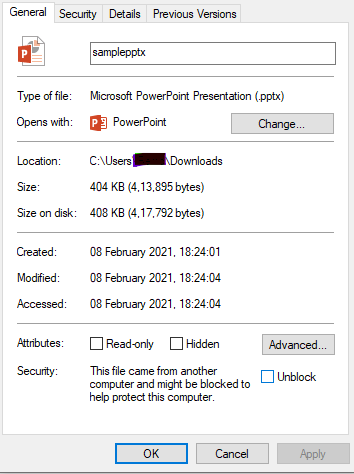
- Dann klick auf Apply > OK.
Die andere Möglichkeit, das Problem zu beheben, besteht darin, die geschützte Ansicht im PPTX zu deaktivieren.
Schritte zum Deaktivieren der geschützten Ansicht in PPTX:
- Starten Sie die PowerPoint-Anwendung und gehen Sie zu Files.
- Wählen Options.
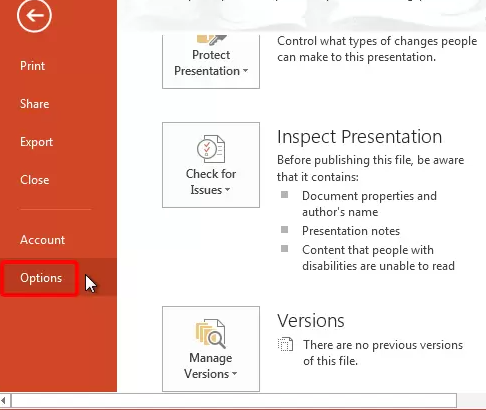
- Gehen Sie in der Dialogbox zu Trust Center > Trust Center-Einstellungen.
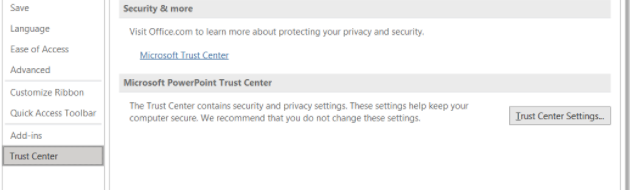
- Wählen Sie die Protected View Option auf der linken Seite und deaktivieren Sie dann die verfügbaren Optionen unter Protected View in der rechten Seitenwand.
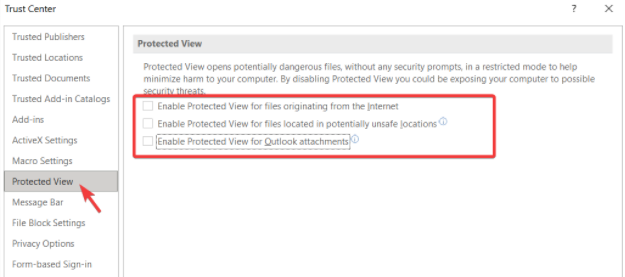
- Hit OK.
HINWEIS: Die geschützte Ansicht lässt tatsächlich nicht zu, dass pptx-Dateien direkt im Bearbeitungsmodus geöffnet werden, wenn die Quelle nicht vertrauenswürdig ist. Zum Beispiel Dateien, die von einem Internetspeicherort geöffnet wurden, Dateien, die von einem unsicheren Speicherort geöffnet wurden usw. In solchen Fällen werden pptx-Dateien im schreibgeschützten Modus geöffnet.
Es wird nicht empfohlen, die Option für die geschützte Ansicht zu deaktivieren, da Ihr Computer dann mit größerer Wahrscheinlichkeit eine Virusinfektion erhält.
Tipps, die Sie sich merken sollten:
- Bewahren Sie eine Kopie wichtiger PPTX-Dateien auf einem externen Speichergerät auf.
- Stellen Sie sicher, dass Sie die PowerPoint-Anwendung ordnungsgemäß schließen.
- Versuchen Sie niemals, das Dateiformat der PPTX-Datei zu ändern.